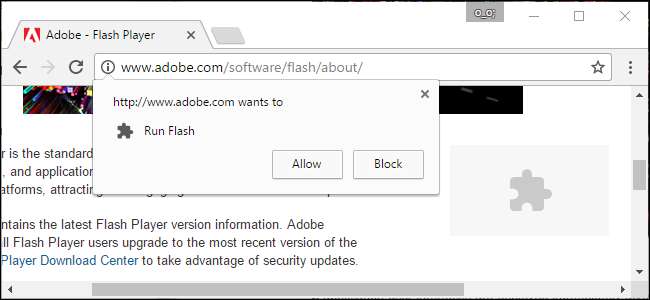
Chrome ya no admite ningún complemento excepto Flash, e incluso Flash no se ejecutará automáticamente a menos que le des permiso. Sin embargo, el nuevo comportamiento de reproducción por clic de Chrome es un poco diferente del comportamiento anterior.
Hacer clic para reproducir es ahora el valor predeterminado, pero si lo cambió en algún momento, deberá volver a habilitarlo desde la pantalla Configuración.
Habilitación de complementos Click To Play en Chrome
Haga clic en la llave de configuración y seleccione el elemento del menú de configuración. Luego, deberá hacer clic en el enlace de configuración avanzada.
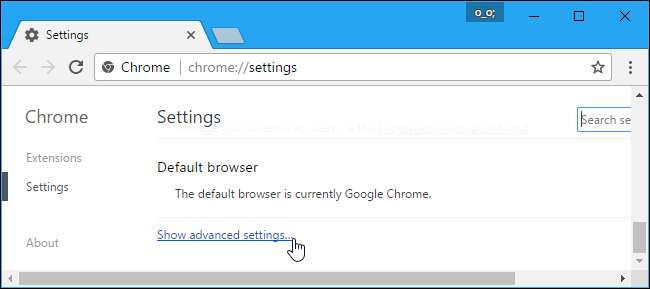
Desplácese hacia abajo hasta que pueda ver la sección de privacidad, luego haga clic en el botón Configuración de contenido.
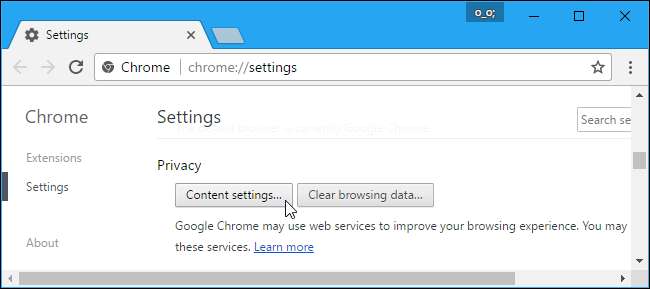
Desplácese hacia abajo hasta la sección "Flash". Seleccione "Preguntar primero antes de permitir que los sitios ejecuten Flash (recomendado)" y Chrome requerirá su permiso expreso antes de que un sitio pueda ejecutar contenido de complemento Flash.
También puede elegir la opción "Bloquear sitios para que no ejecuten Flash". Esto impediría que todos los sitios web ejecuten Flash, y Chrome ni siquiera le pedirá que habilite Flash cuando visite una página web que intente usarlo. Sin embargo, aún puede hacer clic en el menú de permisos del sitio web, que describimos a continuación, para otorgar permiso a un sitio web para ejecutar Flash. Cualquiera que sea la opción que elija para un sitio web individual anulará la opción principal que elija aquí.
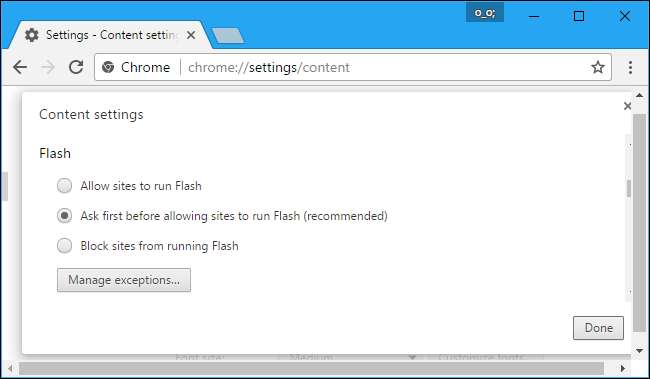
Administrar permisos de reproducción por clic
Cuando visita un sitio web que utiliza contenido Flash, ahora verá un icono de complemento vacío en gris donde debería estar el contenido Flash. Haga clic en él y podrá optar por permitir contenido Flash en ese sitio web.
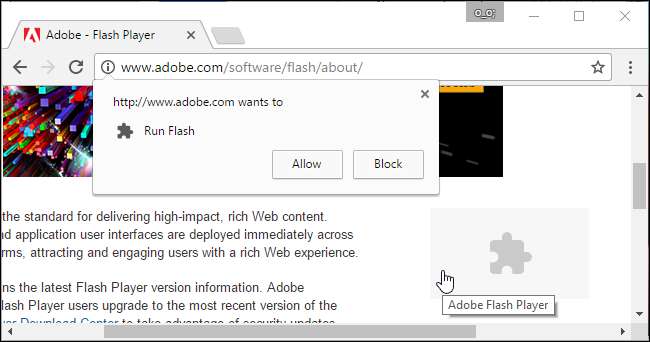
Después de utilizar esta función de reproducción por clic y otorgar permiso a un sitio web para ejecutar contenido Flash, este podrá reproducir automáticamente contenido Flash cuando lo visite en el futuro.
Sin embargo, puede administrar qué sitios web tienen permiso para ejecutar contenido Flash y cuáles deben usar el clic para reproducir. Mientras visualiza un sitio web, puede hacer clic en el icono "i" en el lado izquierdo de la barra de direcciones de Chrome para ver los permisos del sitio web. En "Flash", puede seleccionar si el sitio web debe solicitarle permiso para ejecutar Flash o si desea permitir siempre o bloquear Flash en ese sitio web.
Recuerde, si configura el sitio web en "Preguntar" y luego le da permiso para ejecutar Flash una vez, Chrome cambiará el permiso del sitio web a "Permitir" y siempre podrá ejecutar contenido Flash hasta que cambie esta configuración una vez más.
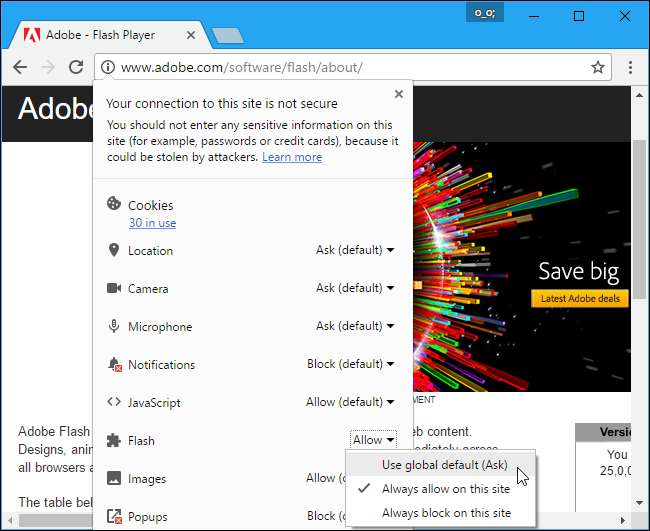
También puede administrar la lista de sitios web que tienen permiso para ejecutar contenido Flash desde la página Configuración. Dirígete a menú> Configuración> Mostrar configuración avanzada> Configuración de contenido. En la sección Flash, haga clic en "Administrar excepciones".
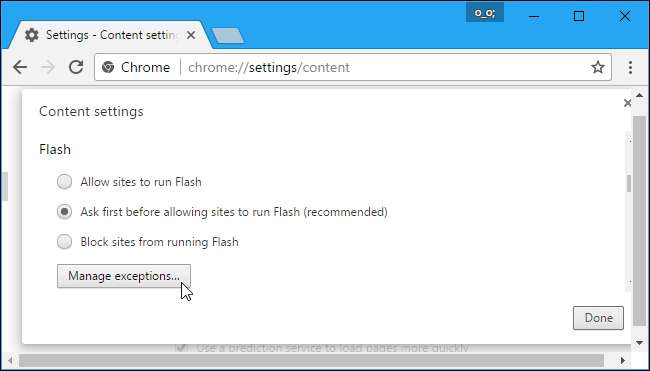
Verá una lista de sitios web a los que ha otorgado permiso para ejecutar Flash o a los que ha impedido ejecutar Flash. Para revocar los permisos de Flash de un sitio web y volver a configurarlo para hacer clic en el modo de reproducción, haga clic en el botón "x" para eliminar el sitio web de esta lista o cambiar su comportamiento de nuevo a "Preguntar" usando el cuadro desplegable.
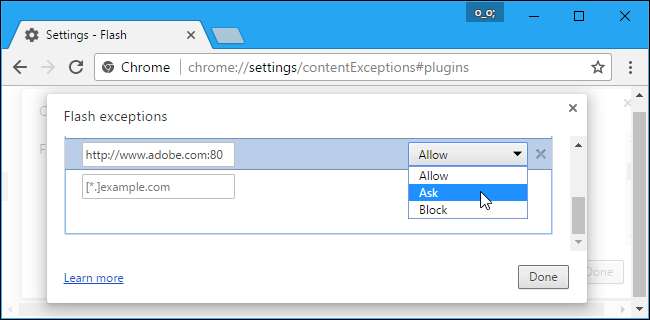
Desafortunadamente, ya no parece haber ninguna forma de que los sitios web "siempre pidan" reproducir contenido Flash. Sin embargo, si le otorgó permiso a un sitio web para ejecutar contenido Flash y desea restaurar el comportamiento de hacer clic para reproducir, puede revocar fácilmente el permiso Flash del sitio web desde la barra de direcciones de su navegador.







